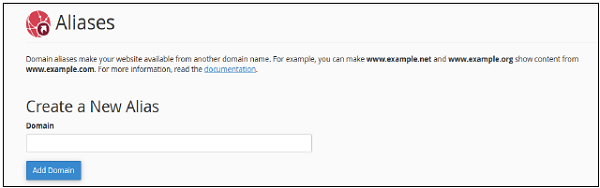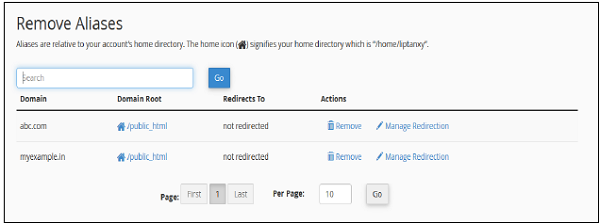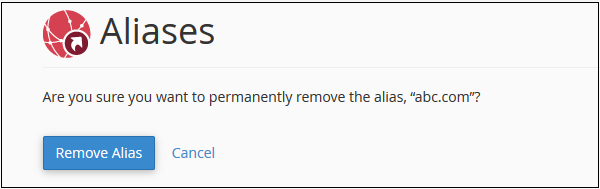مقدمه
با سلام خدمت کاربران گرامی سایت پی وی لرن و علاقمندان به حوزه وب، باز با یک دوره آموزشی دیگر همراه شما هستیم و این بار دوره آموزش Cpanel را به طرفداران این دوره که علاقمند به این پنل میزبانی اند؛ هدیه آورده ایم.
در جلسه گذشته آموختیم که چگونه Subdomains ها یا زیر دامنه هایی مورد نظر خود به دامنه اصلی خود اضافه نمایید. در این جلسه به آموزش کار با Alias در cPanel می پردازیم.
آموزش کار با Alias در cPanel
این ویژگی cPanel اجازه می دهد که وب سایت شما از دامنه دیگری بارگیری شود.
یعنی وقتی وارد دامنه Alias (مستعار) و یا دامنه پارک شده شما شد تا وب سایت شما دسترسی داشته باشد؛ cPanel به صورت خودکار او را به دامنه اصلی هدایت کرده و وبسایت اصلی را برایش بارگیری می نماید.
به عنوان مثال، دامنه اصلی خود را www.mymaindomain.com در نظر بگیرید و همچنین تصور کنید که دامنه www.myanotherdomain.com و www.mymaindomain.in را نیز خریداری کرده اید.
حالا قصد دارید سایت اصلی خود را با استفاده از این دو دامنه نمایش دهید به گونه ای که کاربر با وارد کردن این دو آدرس وارد همان فضایی شود که www.mymaindomain.com آن را نمایش می دهد.
در واقع این Alias است که این اتفاق را میسر کرده است.
Alias به شما کمک می کند که بدون نیاز به خرید هاست جداگانه برای این دامنه ها، سایت اصلی خود را برای آن ها نیز کپی کنید.
ایجاد Aliases
برای ساخت یک Aliases مراحل زیر را دنبال کرده و اجرا نمایید.
مرحله ۱
با کلیک بر روی آیکون Aliases در بخش Domaims وارد این بخش Aliases سی پنل شوید.

aliases link
مرحله ۲
در بخش Aliases می توانید ساخت یک Aliases جدید یا Create New Alias را ببینید؛ در کادر این قسمت دامنه خود را وارد نمایید.
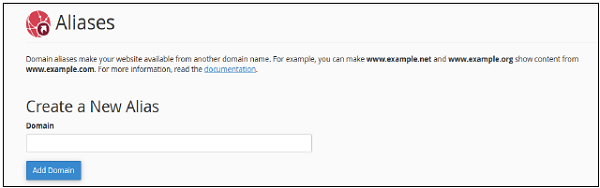
create aliases
مرحله ۳
بر روی Add Domain کلیک کنید تا Aliases شما به آن اضافه شود. اگر این کار با موفقیت انجام شود یک پیام حاوی موفقیت آمیز بودن این کار دریافت می نمایید.
نکته
نکات زیر را قبل از ایجاد Aliases حتماً رعایت کنید.
۱٫ دامنه باید قبلا ثبت شده باشد.
۲٫ سرورهای نام دامنه باید پیکربندی شوند تا به حساب کاربری cPanel اشاره کنند.
حذف Aliases
برای حذف Aliases بایستی مراحل زیر را طی نمایید :
مرحله ۱
به بخش Remove Aliases بروید.
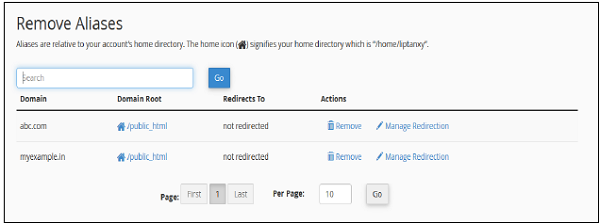
remove aliases
مرحله ۲
دامنه ای را که قصد حذف آن را دارید انتخاب نمایید.
حالا بر روی لینک Remove در قسمت Actions مربوط به همان دامنه کلیک کنید.
با این کار پنجره زیر برای شما نمایش داده می شود.
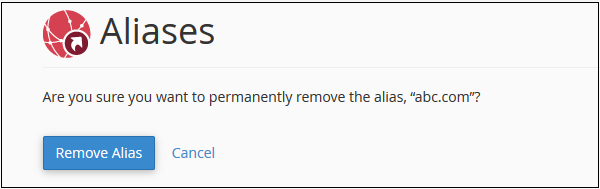
remove prompt
مرحله ۳
حالا بر روی دکمه Remove Alias کلیک نمایید.
اگر حذف Alias مورد نظر شما با موفقیت صورت گیرد؛ پیامی مبنی بر موفقیت فرایند حذف ظاهر خواهد شد.
کلام آخر
در این جلسه با آموزش کار با Alias در cPanel آموختیم که چگونه می توان چندین دامنه مختلف را به یک وب سایت ارجاع داد و این کار را کمک قابلیت Alias انجام دادیم.
در جلسه بعد آموزش کار یا Addon Domains را به علاقمندان این دوره ارائه می کنیم.
با پی وی لرن همراه باشید.
 فروشگاه
فروشگاه فیلم های آموزشی
فیلم های آموزشی کتاب های آموزشی
کتاب های آموزشی مقالات آموزشی
مقالات آموزشی وردپرس
وردپرس